Il n'y a rien qui désespère plus qu'un mobile lent, c'est quelque chose que les utilisateurs qui rencontrent échecs de performances et de vitesse dans Motorola sur une base quotidienne savent très bien. Ceci, cependant, a une solution, pour cela, nous n'avons qu'à suivre les étapes et les conseils que nous allons vous montrer ci-dessous. Une série de recommandations qui nous permettront de profiter à nouveau de notre mobile.

Peu importe le modèle Motorola que nous avons entre nos mains, tout le monde pourra bénéficier de ces options qui sont incluses dans Android et dans certains cas avec les petites modifications que Motorola téléphones offrez-nous. Si les appareils Motorola sont populaires pour quelque chose, c'est parce qu'ils ne le remplissent pas d'options dont nous n'avons pas toujours besoin et dans ce cas, nous profiterons du minimalisme pour en profiter.
Comment rendre un mobile Motorola plus rapide
Pour améliorer les capacités de notre mobile, nous devons prendre en compte ses limites comme un point très important, tous les processeurs ne sont pas les mêmes et nous n'avons pas les mêmes possibilités. Dans la gamme d'entrée nous pouvons ouvrir des applications plus basiques telles que les réseaux sociaux ou celles qui viennent par défaut sur le mobile, dans les gammes supérieures les aspirations augmenteront pour nous permettre même de jouer à des jeux.
Activer les performances adaptatives
La principale option que nous devons prendre en compte est celle qui vient déjà dans nos téléphones et qui nous permet de améliorer les performances des téléphones Motorola avec l'aide de l'intelligence artificielle. Cette option est incluse dans les appareils avec Android 10 ou supérieur et nous permettra de profiter de notre mobile sans trop nous inquiéter. Pour activer l'option, nous devons suivre les étapes suivantes:
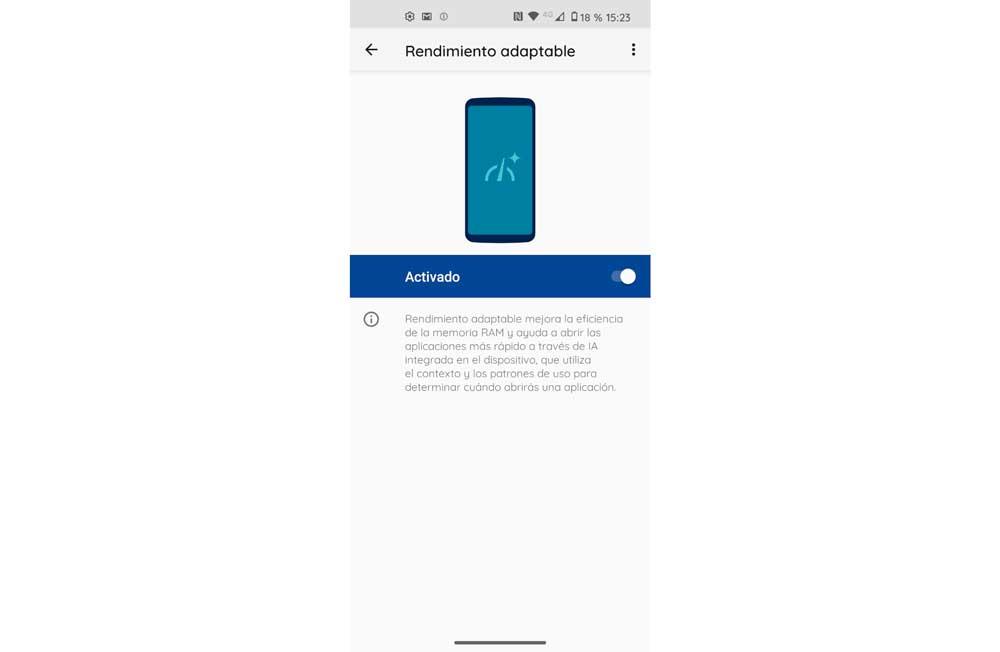
- Nous commençons par entrer les paramètres Motorola.
- Cliquez sur la barre de recherche en haut et saisissez performances adaptatives.
- Il ne reste plus qu'à choisir l'option et y accéder.
- Nous n'avons que la possibilité de l'activer ou de le désactiver.
Cette option nous aidera tout au long de la journée à adapter automatiquement la fréquence du processeur, la libération de la RAM et d'autres aspects du mobile.
Libérez de la mémoire mobile
Un autre aspect qui nous aidera améliorer la vitesse des mobiles Motorola a à voir avec la mémoire. Plus le stockage est complet, plus l'appareil fonctionnera lentement et nous l'avons souvent rempli de fichiers dont nous n'avons pas besoin ainsi que d'applications. Pour nettoyer, nous pouvons utiliser Files from Google, une application qui nous aide à éliminer les fichiers en double, à éliminer le cache qui n'est pas du tout nécessaire et à détecter les éléments lourds.
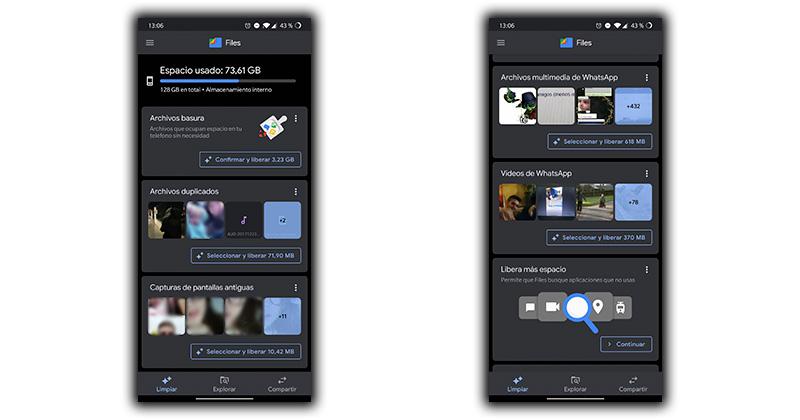
De plus, nous vous recommandons d'avoir un disque dur externe ou de sauvegarder toutes les photos sur un ordinateur, en libérant notre mobile des photos et des vidéos nous allons suivre une performance supplémentaire qui semblera impossible.
Accélérez la sensation de vitesse
Une petite astuce que nous avons à l'esprit dans Motorola et d'autres téléphones Android a à voir avec la sensation de vitesse, ce qui nous permet de éliminer le décalage sur le mobile . L'option est masquée dans Paramètres> Accessibilité> Supprimer les animations.
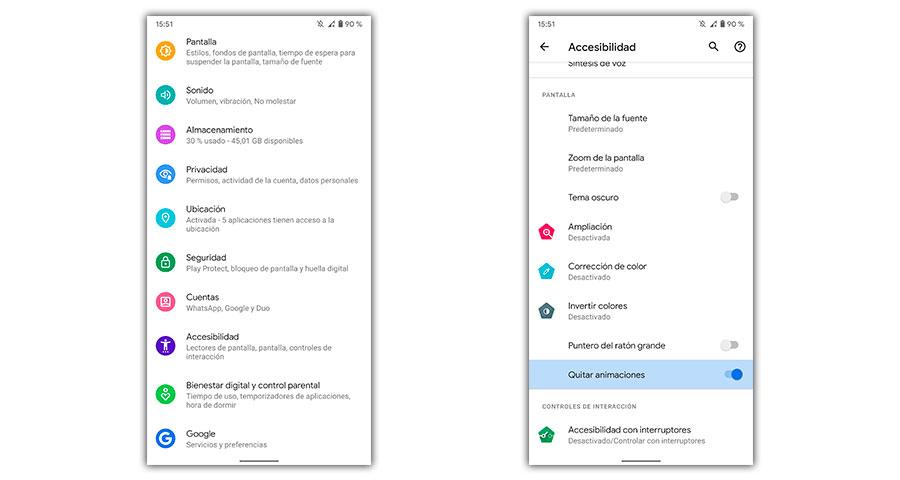
Ce n'est qu'avec ces étapes que nous verrons comment notre mobile n'a pas à traiter certains des processus les plus exigeants et la vitesse sera instantanément beaucoup plus élevée. On perdra des animations qui peuvent être visuellement attrayantes, mais au contraire on profite d'un bonus de vitesse très précieux.
Options rapides pour améliorer les performances sur Motorola
D'autres options en plus de se promener dans la maison peuvent également être d'une grande aide pour résoudre les problèmes de performances des téléphones Motorola . Mais celles-ci ne seront pas décisives et nous devons les combiner avec les méthodes que nous avons vues précédemment.
Fermez le multitâche et libérez de la RAM
En procédant à la fermeture de toutes les applications que nous avons en arrière-plan, nous aidons la mémoire RAM du mobile à ne pas saturer. Ce n'est pas pratique à faire en continu mais c'est au moins une fois par jour. De cette façon, nous aidons le mobile à prendre l'air et à se reposer après une journée de travail acharné.
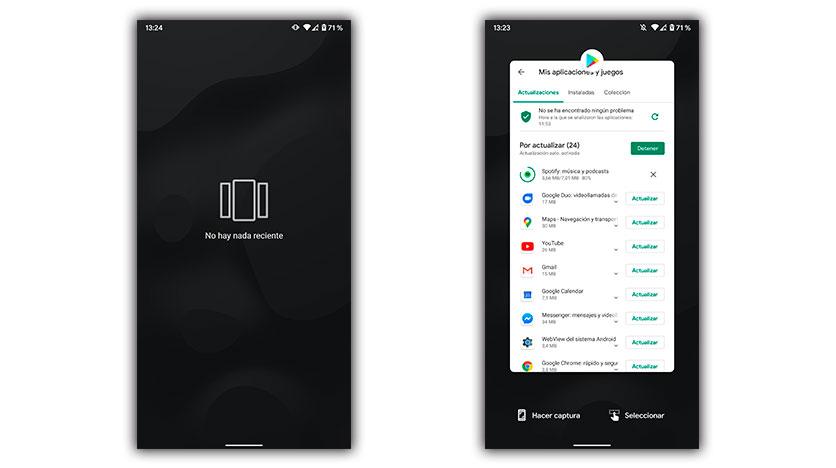
Pour aider ce processus, nous pouvons également redémarrer l'appareil de temps en temps, cela obligera le système à fermer complètement les processus et à recommencer sans faire glisser les erreurs logicielles.
Mettre à jour vers la dernière version disponible
Une chose que nous devons toujours garder à l'esprit et qui n'est pas toujours le cas, cependant, est que les mises à jour du système, y compris les correctifs mensuels, peuvent nous permettre de améliorer les performances mobiles . Avec eux, les problèmes liés au décalage et à la lenteur de l'appareil sont résolus que nous ne pourrons pas résoudre avec un autre processus.
Faites fonctionner votre mobile Motorola comme au premier jour
Ils disent que rien ne peut redevenir pareil, mais la vérité est que dans les téléphones mobiles et la technologie, oui. En effectuant une réinitialisation matérielle de nos appareils, nous pourrons résoudre les problèmes de vitesse dans Motorola pour qu'il fonctionne comme le jour où nous l'avons sorti de la boîte pour la première fois. Avant de le faire, nous devons supprimer tous les fichiers, photos et contenus que nous ne voulons pas perdre, sinon ils seront supprimés à jamais.
- Tout d'abord, nous éteignons notre mobile Motorola.
- Maintenant, nous maintenons le bouton d'alimentation enfoncé et augmentons le volume jusqu'à ce que nous voyions le logo Android.
- Nous entrons dans le menu de récupération en faisant défiler avec les boutons de volume et en accédant avec le bouton d'alimentation.
- Nous nous tenons sur l'option «Effacer les données» et entrons.
- Ensuite, nous entrons dans l'option «Effacer toutes les données».
- Nous confirmons le processus par «Oui».
- Enfin, nous choisissons «Reboot».